批量删除 Word 文档中的特定范围页面(如第x页到第x页)
翻译:简体中文,更新于:2023-05-30 18:11
概要:在处理大量的 Word 文档时,有时候我们可能需要删除文档中的特定范围页面,例如删除从第1页到第5页之间的页面,以此类推,便于删除不需要的内容、调整文档结构或者进行其他编辑操作。手动逐个删除这些页面是一项繁琐而耗时的任务,特别是当文档数量庞大时。因此,我们需要找到一种自动化的方法来批量删除 Word 文档中的特定范围页面,以提高效率并简化操作。
在现代工作环境中,我们常常需要处理大量的 Word 文档,其中可能会包含大量的信息和内容。有时候,我们可能需要从这些文档中删除特定范围的页面以满足某些需求。举个实际的例子来说,大家都工作环境中经常会看到处理大量的合同文件的情况。在这些 Word 类型合同文件中,可能存在一些附加页面,例如无关信息或者模板页等等,这些页面并不需要在最终文件中出现。如果每次要将这些页面手动删除的话,不仅会消耗大量的时间和精力,还容易出现人为错误。
这种情况下,有一款高效的批量文件处理工具就可以省去我们很多麻烦,其中一款较为实用的是「我的ABC软件工具箱」。它可以自动识别文件内容找到指定范围的 Word 文档页面,并根据预设的条件,快速而准确地一次性批量删除指定范围的页面。此外,它还提供其他有用的功能,如批量更改文件名、合并文档、提取特定内容等,进一步提升了工作效率。为了您能够更好的了解这款软件特性,下面的文章内容会详细介绍解决今天这个问题操作步骤。
打开软件,点击左侧「文件内容」,找到「删除或替换 Word、PPT、PDF 的页」。
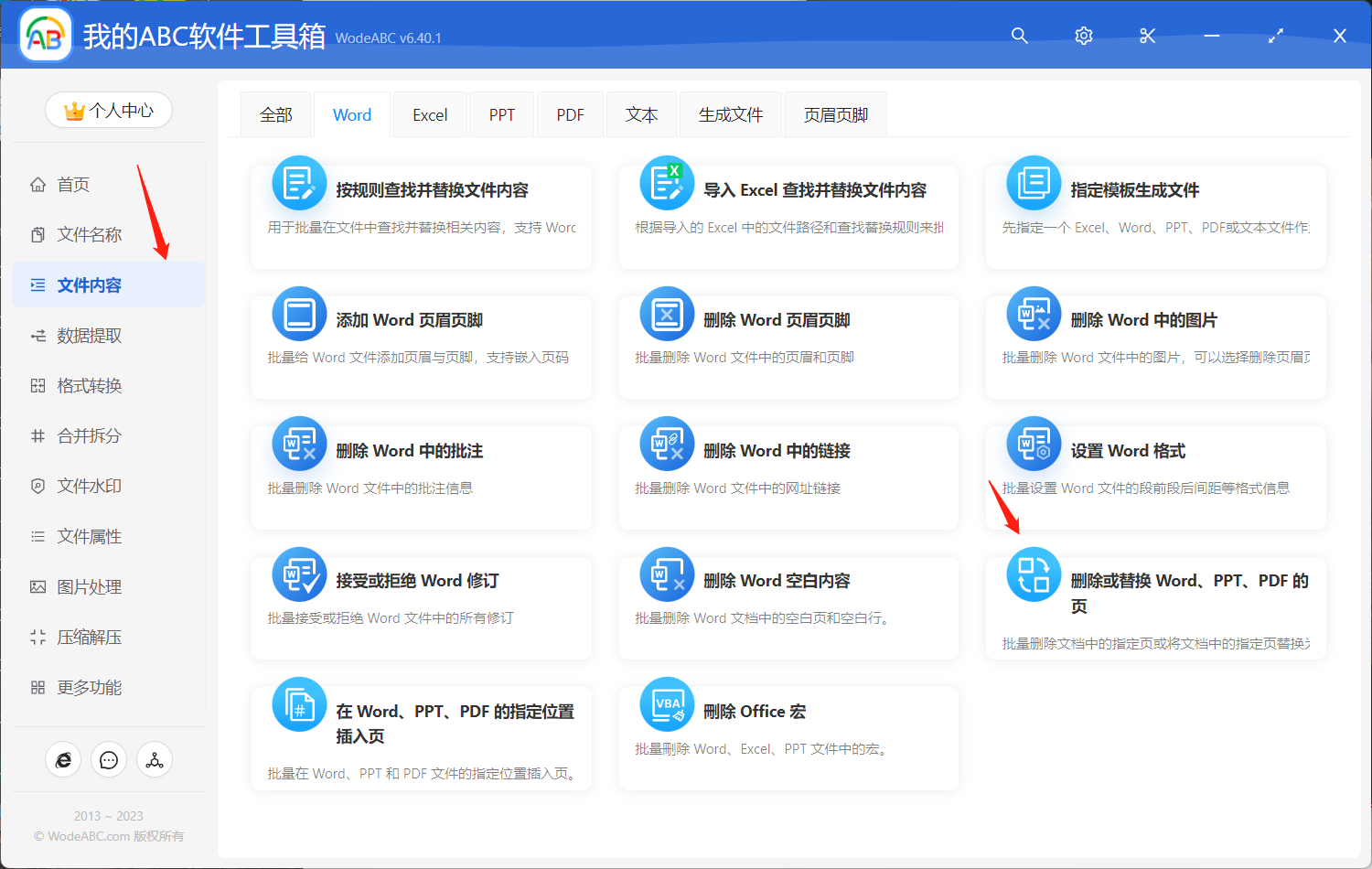
接着将需要删除其中指定页面的 Word 文档导入工具。
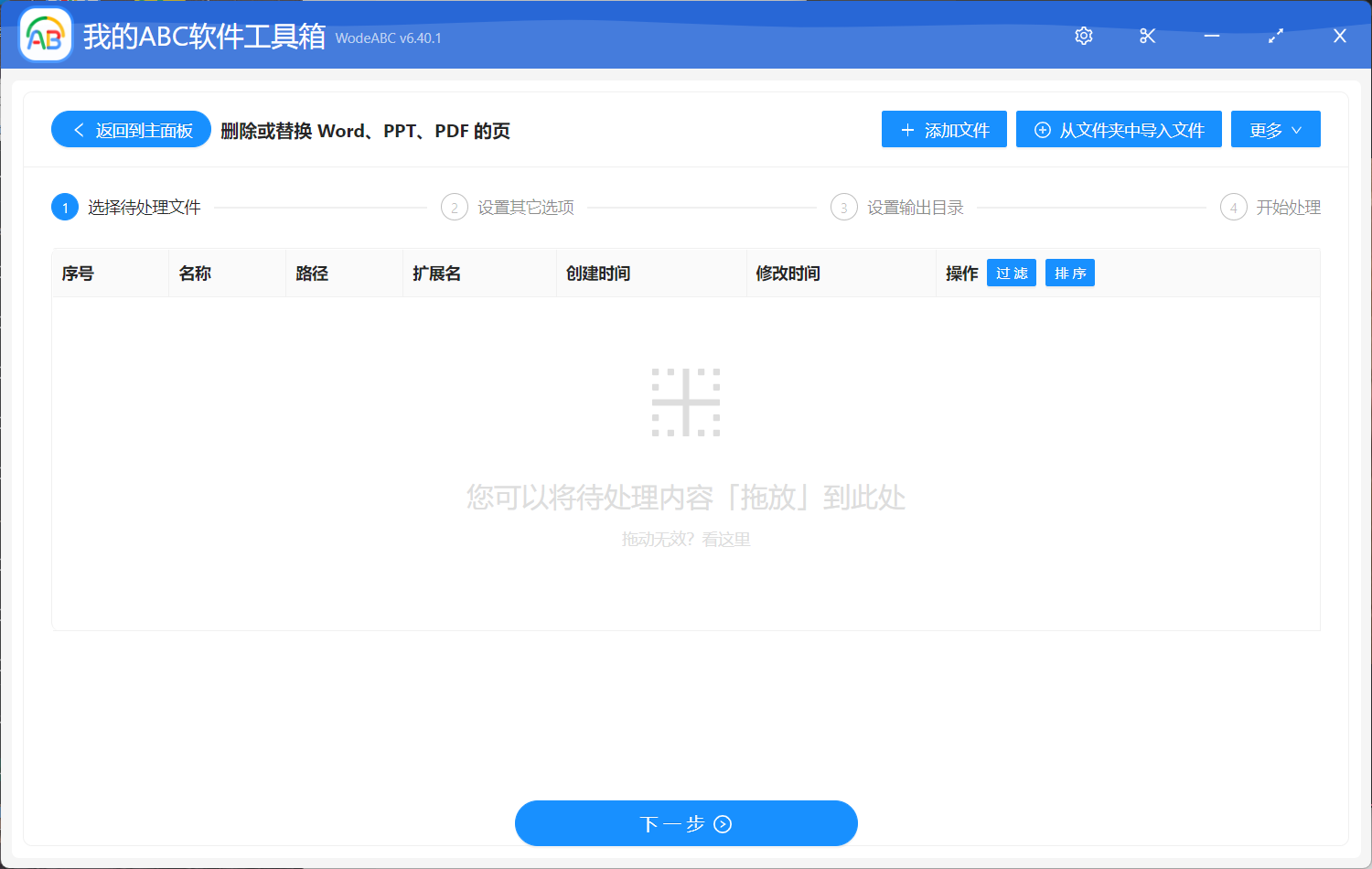
在下面的自定义设置界面当中,我们可以将具体页码范围输入其中,具体的输入格式可在说明处查看,比如要将文件第一页到第三页的内容批量删除,这里就可以填写“1-3”。下面的操作类型选择「删除」。

设置好输出目录后点击“开始处理”即可完成今天所需的所有操作。
等待处理完成可在设置好的文件夹中查看输出结果。其处理效果可以参照下图。下面第一张图片当中是作为示例上传的原 Word 文档,在其打印预览中我们可以看到这份文件中有很多多余的空白页面,经过使用软件处理后,自动创建了图片二中的 Word 文档,即批量删除了文档的第2页到第4页。
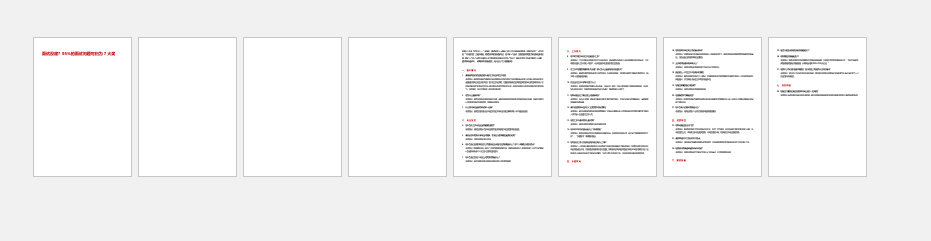
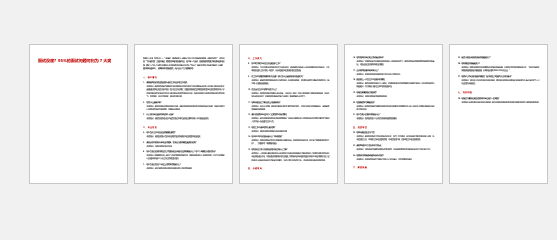
总而言之,批量删除 Word 文档中特定范围页面的功能可以帮助用户快速、准确地删除不需要的页面,提高工作效率和精确性。通过使用专门的批量文件处理工具,如文中介绍的软件,用户能够轻松应对大量文档的处理需求,节省时间和精力。希望本篇文章能够让您了解到如何批量删除 Word 文档中的特定范围页面(如第x页到第x页),在您的工作学习中起到帮助。